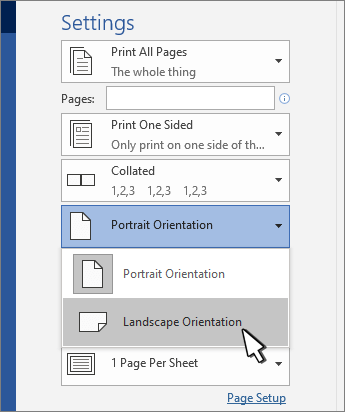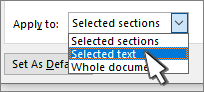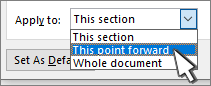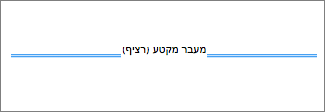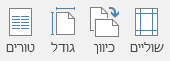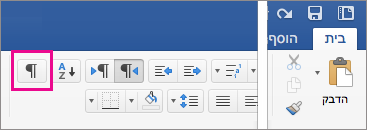שינוי כיוון העמוד עבור מסמך
-
לחץ או הקש במסמך.
-
עבור אל פריסה > הדפסה ולאחר מכן בחר לרוחב.
-
עבור אל קובץ > הדפס.
-
תחת הגדרות, ודא שתיבת הכיוון מציינת כיוון הדפסה לרוחב.
-
בחר הדפס.
שינוי כיוון ההדפסה של עמודים ספציפיים
-
בחר את כל הטקסט בעמודים שברצונך לשנות.
-
עבור אל פריסה ובחר במפעיל תיבת הדו-שיח הגדרת עמוד
-
תחת כיוון, בחר לאורך אולרוחב.
-
לצד החל על, בחר טקסט נבחר ולאחר מכן בחר אישור.
-
בתפריט קובץ, בחר הדפס.
שינוי כיוון מהסמן ואילך
-
לחץ או הקש במקום שבו ברצונך להתחיל את כיוון העמוד החדש.
-
עבור אל פריסה ובחר במפעיל תיבת הדו-שיח הגדרת עמוד
-
תחת כיוון, בחר לאורך אולרוחב.
-
לצד החל על, בחר נקודה זו ואילך.
-
בחר אישור.
שינוי כיוון ההדפסה של מקטע ספציפי
כדי לשנות את הכיוון עבור מקטע ספציפי, המסמך שלך חייב להיות מחולק באמצעות מעברי מקטע. למד כיצד להוסיף מעברי מקטע.
-
עבור אל בית ובחר הצג/הסתר
-
לחץ פעמיים על מעבר המקטע הבא לאחר המקטע שברצונך לשנות.
-
בחר שוליים.
-
תחת כיוון, בחר לאורך או לרוחב.
-
לצד החל על, בחר מקטע זה ולאחר מכן בחר אישור.
-
בתפריט קובץ, בחר הדפס.
שינוי כיוון העמוד עבור מסמך
-
בכרטיסיה פריסה , בחר כיוון ולאחר מכן בחר לאורך אולרוחב.
-
בתפריט קובץ, בחר הדפס.
שינוי כיוון ההדפסה של עמודים ספציפיים
-
בחר את כל הטקסט בעמודים שברצונך לשנות.
-
בתפריט עיצוב , בחר מסמך.
-
בחר הגדרת עמוד בחלק התחתון של תיבת הדו-שיח.
-
לצד כיוון, בחר את הכיוון הרצוי ולאחר מכן בחר אישור.
-
לצד החל על, בחר טקסט נבחר ולאחר מכן בחר אישור.
-
בתפריט קובץ, בחר הדפס.
שינוי הכיוון עבור כל העמודים לאחר הסמן
-
לחץ או הקש במקום שבו ברצונך להתחיל את כיוון העמוד החדש.
-
בתפריט עיצוב , בחר מסמך.
-
בחר הגדרת עמוד, בחר את הכיוון הרצוי ולאחר מכן בחר אישור.
-
לצד החל על, בחר נקודה זו ואילך.
-
בחר אישור.
שינוי כיוון ההדפסה של מקטע ספציפי
כדי לשנות את הכיוון עבור מקטע ספציפי, המסמך שלך חייב להיות מחולק באמצעות מעברי מקטע. למד כיצד להוסיף מעברי מקטע.
-
כדי להציג תווים שאינם מודפסים, כגון סימוני פיסקה (¶), בחר הצג את כל התווים שאינם מודפסים
-
לחץ פעמיים על מעבר המקטע הבא לאחר המקטע שברצונך לשנות.
-
לחץ על 'הגדרת עמוד'.
-
לצד כיוון, בחר את הכיוון הרצוי ולאחר מכן בחר אישור.
-
לצד החל על, בחר מקטע זה ולאחר מכן בחר אישור.
-
בתפריט קובץ, בחר הדפסה.
חשוב: אם אתה זקוק לפתרון בעיות במדפסת או למידע על מנהל ההתקן, עיין במדריך של המדפסת או באתר האינטרנט של יצרן המדפסת.